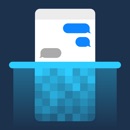【スマートフォン】簡単で便利!スクリーンショットアプリ10選
Contents[OPEN]
- 1【スマートフォン】スクリーンショットアプリの選び方のポイント
- 2おすすめのスクリーンショットアプリ10個をご紹介!
- 2.1【スマートフォン】おすすめのスクリーンショットアプリ第10位(タッチショット)
- 2.2【スマートフォン】おすすめのスクリーンショットアプリ第9位(スクリーンショット)
- 2.3【スマートフォン】おすすめのスクリーンショットアプリ第8位(Vivaldiブラウザ)
- 2.4【スマートフォン】おすすめのスクリーンショットアプリ第7位(画面メモ)
- 2.5【スマートフォン】おすすめのスクリーンショットアプリ第6位(Shiori Webブラウザ)
- 2.6【スマートフォン】おすすめのスクリーンショットアプリ第5位(Awesome Screenshot for Safari)
- 2.7【スマートフォン】おすすめのスクリーンショットアプリ第4位(WebCollector)
- 2.8【スマートフォン】おすすめのスクリーンショットアプリ第3位(Tailor)
- 2.9【スマートフォン】おすすめのスクリーンショットアプリ第2位(画面メモSS)
- 2.10【スマートフォン】おすすめのスクリーンショットアプリ第1位(Picsew)
- 3使いやすいスクリーンショットアプリを発見しよう!
【スマートフォン】おすすめのスクリーンショットアプリ第5位(Awesome Screenshot for Safari)
第5位は『Awesome Screenshot for Safari』です。このアプリはiPhoneユーザー向けのアプリになります。
iPhoneの方は、Safariを使ってブラウジングしている際の拡張機能のようなイメージで利用することができます。
画像に書き込める機能あり
『Awesome Screenshot for Safari』の特徴としてまず挙げるのは、画像に書き込める機能が搭載されていることです。
つまり、インターネット検索から画面の撮影、編集まで一気に済ませることができるということになります。非常に効率的ですよね。
サイト内で発見した重要な部分を強調させたい時に直接書き込めれば、その場で忘れずに記録することができます。
SNSでシェア可能
また、『Awesome Screenshot for Safari』では、シェアも簡単にできるようデザインされています。そのまま撮影した画像を誰かに送りたいこと、ありますよね?
そんなときでもすぐに対応できるので、操作性については問題ありません。
ページ全体のスクリーンショットの撮影が可能
さらに『Awesome Screenshot for Safari』は、ページ全体のスクリーンショットも可能となっています。画面で表示される範囲をスクロールしながら撮影しなくても良いので、一気に手間が省けてしまいます。
iPhoneで効率化を求めている方には『Awesome Screenshot for Safari』は間違いなくおすすめできます。
【スマートフォン】おすすめのスクリーンショットアプリ第4位(WebCollector)
では、第4位のおすすめアプリをご紹介します。
こちらでピックアップするのは『WebCollector』です。こちらのアプリについてもiPhoneユーザー向けとして配信されています。
アプリのネーミングからはスクリーンショットができるアプリとは想像しがたいですが、しっかり便利な機能が搭載されていますので、安心してください。
景色が透けて見えるアプリ!
『WebCollector』は少し、ユニークなアプリです。
アプリ自体が透けて見えますので起動している感覚がなくなります。透けているため、このアプリを起動した状態でブラウザなどの操作ができ、簡単に残したい部分を見つけることが可能です。
ウェブページ全体を1枚で保存することができるので、毎回スクロールしながら撮影する必要はありません。繋ぎ合わせを省略できるので快適ですね。
保存時の画質が良い
メリットはまだあります。『WebCollector』では高画質で保存することができます。スクリーンショットの文字や表記が細かい場合など鮮明なデータで残したい場合には役立つこと間違いありません。
操作が簡単
シンプルなデザインとなっているので、もちろん操作性についても問題ありません。通常のブラウジングにも利用でき、さまざまなシチュエーションで活躍してくれます。
【スマートフォン】おすすめのスクリーンショットアプリ第3位(Tailor)
第3位にピックアップするのは『Tailor – Screenshot Stitching』です。こちらのアプリもiPhone向けとなっています。
このアプリの魅力的な特徴を以下3つのポイントに分けて紹介します。
自動読み込み機能が便利
『Tailor – Screenshot Stitching』の特徴として最初に挙げるのは、自動読み込み機能です。
どういうことかというと、縦長の長い画像を自動で認識して繋ぎ合わせてくれる便利システムです。
これによって、別途編集作業が不要になります!英語表記のアプリなので若干の慣れは必要になりますが、どこにどの機能があるのかを把握してしまえば直感で操作できます。
操作が簡単
『Tailor – Screenshot Stitching』の操作性についても一定の評価があります。
さくさく動いて必要な機能を素早く利用できる点が大きなメリットです。よりスタイリッシュに使ってみたい方はこちらのアプリをおすすめします。
広告はあるが目立ちにくい
無料なので広告の表示はあります。しかし、比較的目立ちにくいためそこまで気になることもありません。
【スマートフォン】おすすめのスクリーンショットアプリ第2位(画面メモSS)
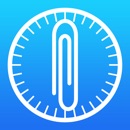
開発:Shigeru Nakaya
掲載時の価格:無料
Ver:iOS 1.3.0
次に第2位のおすすめスクリーンショットアプリを紹介します。
こちらでピックアップするのは、『画面メモSS』です。ストアでは『画面メモSS – スクリーンショットを無音でフルサイズ保存できる無料アプリ』という分かりやすい表記になっています。
こちらもiPhone向けになりますが、アプリの魅力についてチェックしておきましょう。
スクリーンショットを無音で撮影可能
1つ目の特徴として紹介するのは、スクリーンショットを無音で撮影できるということです。場所を選ばず好きなタイミングで保存することができ、大切なタイミングを逃す心配がありません。
静かな場所だから配慮しなければ、と撮影を諦める必要がなくなります。
Safariと連携させると便利
また、iPhoneに標準搭載されているブラウザ『Safari』と連携させることで、より便利に扱うことができます。
Safariから直接このスクリーンショットアプリを呼び出すことができるので、瞬時に画面を撮影できるという強みがあります。
画面メモを使い慣れている人にオススメ
スクリーンショットという表現よりも、『画面メモ』という表現のほうが近いアプリです。画面メモのイメージで使う方がしっくりくるかもしれません。画面メモ機能を長い間活用してきた方にはおすすめのアプリです。
【スマートフォン】おすすめのスクリーンショットアプリ第1位(Picsew)
では、いよいよ第1位のスクリーンショットアプリを紹介です。ピックアップするのは『Picsew』です。迷った時は、とにかくこのアプリがおすすめです。
どんな魅力があるアプリなのでしょうか。3つのポイントを紹介していきます。
大量の写真やスクリーンショットを繋ぎ合わせることが可能
『Picsew』の特徴として1つ目に挙げられるのは繋ぎ合わせの機能です。
いくつもの写真やスクリーンショットを繋ぎ合わせることができるので、よりスタイリッシュな1枚に仕上げることができます。
縦長のスクリーンショットを撮影する場合にも全く問題ありません。
編集機能が便利
編集機能も非常に充実しています。
このアプリ1つあればスクショ・画像編集に関しては問題ありません。必要に応じてぼかしや透かしを挿入することも可能です。その時に必要な加工をスマートにできるのが『Picsew』です。
SNSでシェア可能
SNSでシェアすることもできます。撮影して編集、シェアまで一気に済ませることができるアプリです。SNSで画像をアップする機会が多い方にとってもおすすめです!
スクショのアプリに迷ったら、まずはこれを使ってみて下さい!
使いやすいスクリーンショットアプリを発見しよう!
今回はスクリーンショットが簡単にできる便利アプリを10個ピックアップしました。
スクリーンショットだけで良いのか、編集まで一気にしてしまいたいのかなど、用途は人それぞれです。
ぜひ今回ご紹介したスクショアプリを試してみて、自分に合ったスクショアプリを見つけて使ってみて下さい!